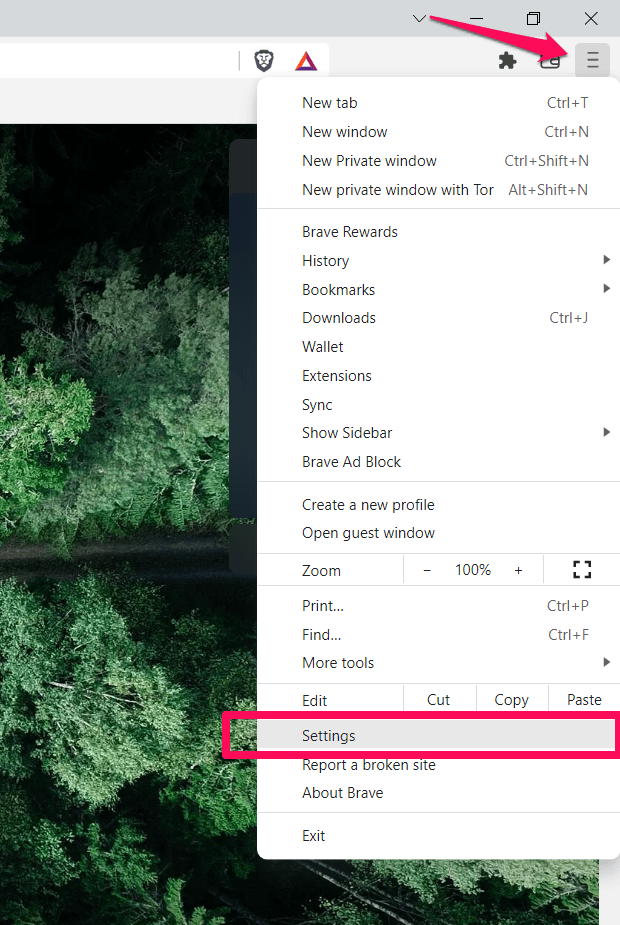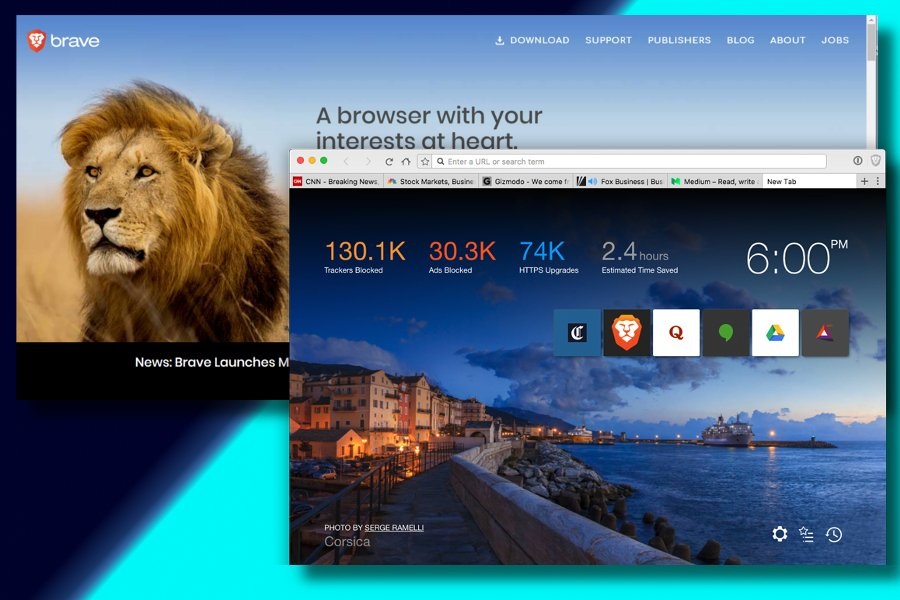
El navegador Brave es conocido por su rápido rendimiento y características de privacidad entre otros navegadores web. Ofrece una gran variedad de modificaciones, así como opciones para elegir. Estos incluyen la pantalla de inicio personalizada, la personalización del motor de búsqueda y la adición de tarjetas como método de pago. Agregar tarjeta de crédito como método de pago permite al usuario completar automáticamente las credenciales durante los pagos.
Muchas personas utilizan la pasarela de pago en línea para realizar compras de servicios y productos, y completar la información de la tarjeta todo el tiempo puede volverse tedioso con mucha facilidad y también existe la posibilidad de errores. Con esta opción, puede agregar las credenciales de su tarjeta de crédito en su navegador Brave, que se completarán automáticamente en la pasarela de pago. Al hacer esto, puede realizar compras con prisa y rápidamente cuando sea necesario.
Y si le preocupa la seguridad, no lo haga, Brave es una marca de gran reputación que casi no tiene malos antecedentes. Y si tiene curiosidad y desea saber cómo agregar métodos de pago y tarjetas en el navegador Brave, consulte los métodos e instrucciones que se detallan a continuación.
Agregar métodos de pago con tarjeta
Estos son los pasos necesarios para habilitar la opción y personalizarla según sus necesidades en la versión de escritorio del navegador Brave.
- Abra el navegador Brave en su dispositivo.
- Haga clic en el ícono de menú Tres líneas horizontales o más en la esquina superior derecha.
- Elija Configuración de la lista de opciones.
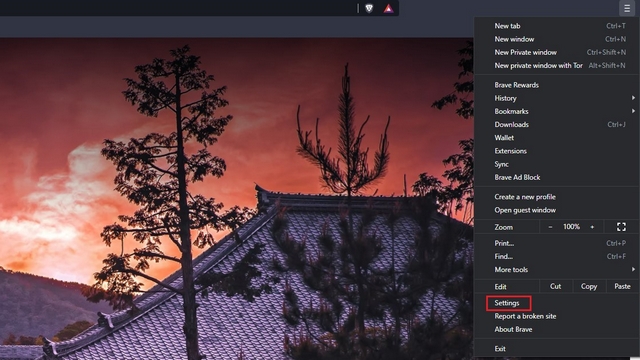
- En el lado izquierdo de la opción, seleccione Configuración adicional.
- Ahora haga clic en la opción Autocompletar desde el plano izquierdo.
- Elija la opción de pago en la sección Autocompletar del lado derecho.
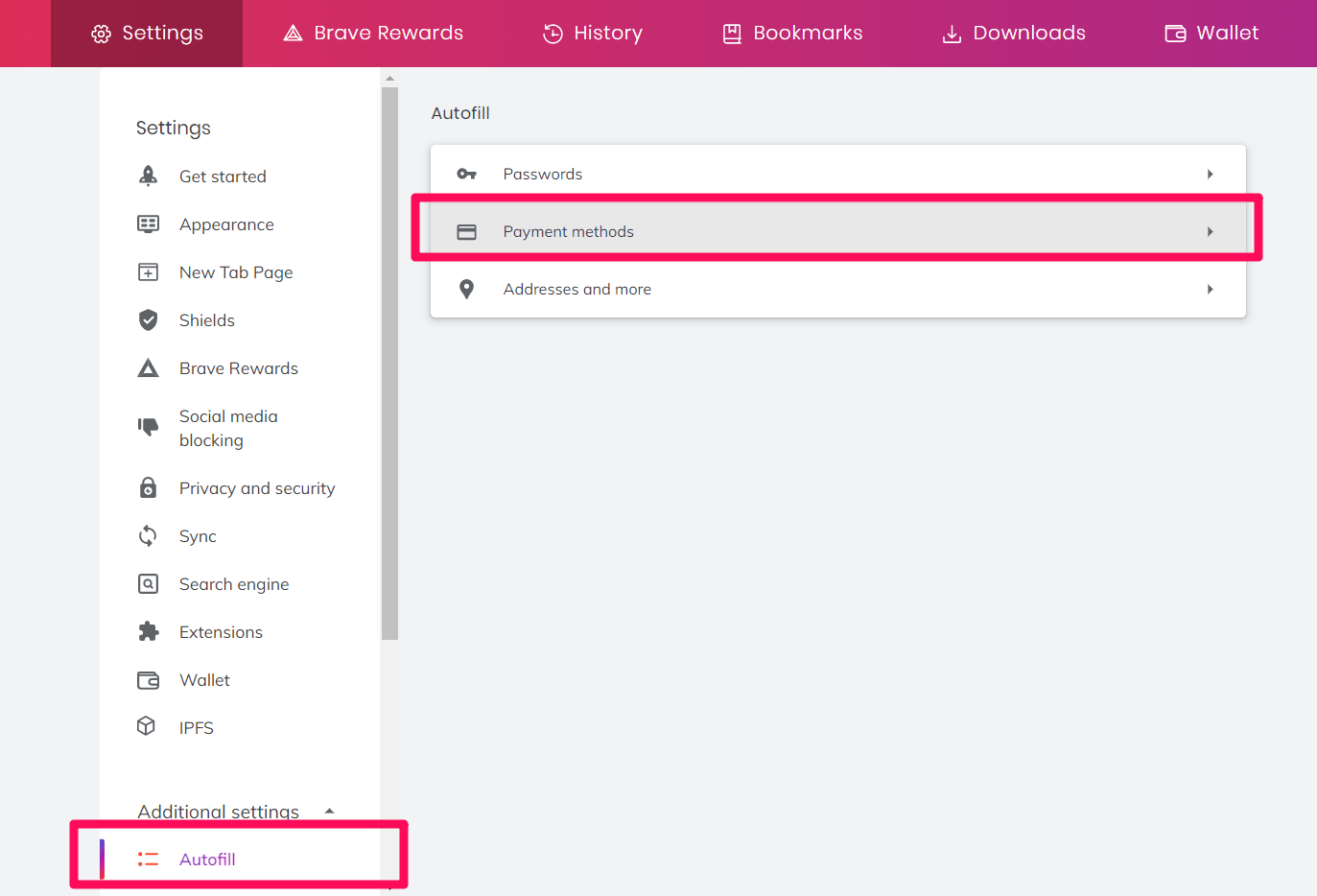
- Junto a Método de pago, haga clic en el botón Agregar.
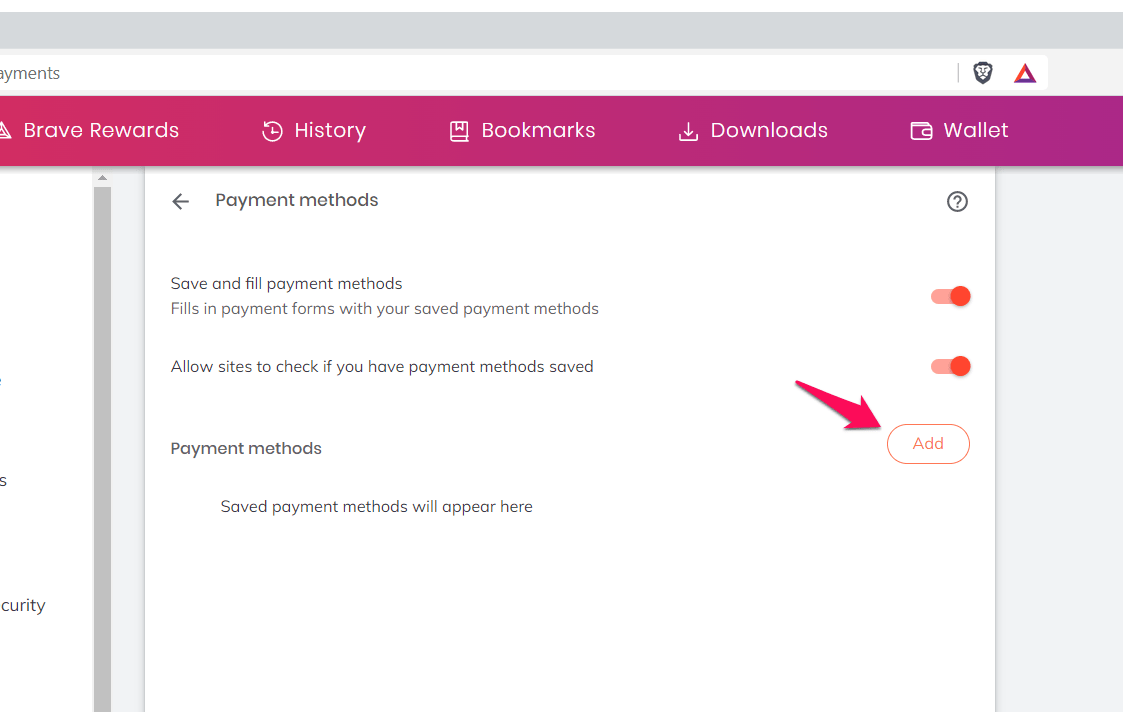
- Aparecerá una ventana emergente llamada Agregar tarjeta.
- Ingrese las credenciales, como el número de tarjeta, la fecha de vencimiento, el nombre en la tarjeta y el apodo de la tarjeta.
- Ahora haga clic en el botón Guardar.
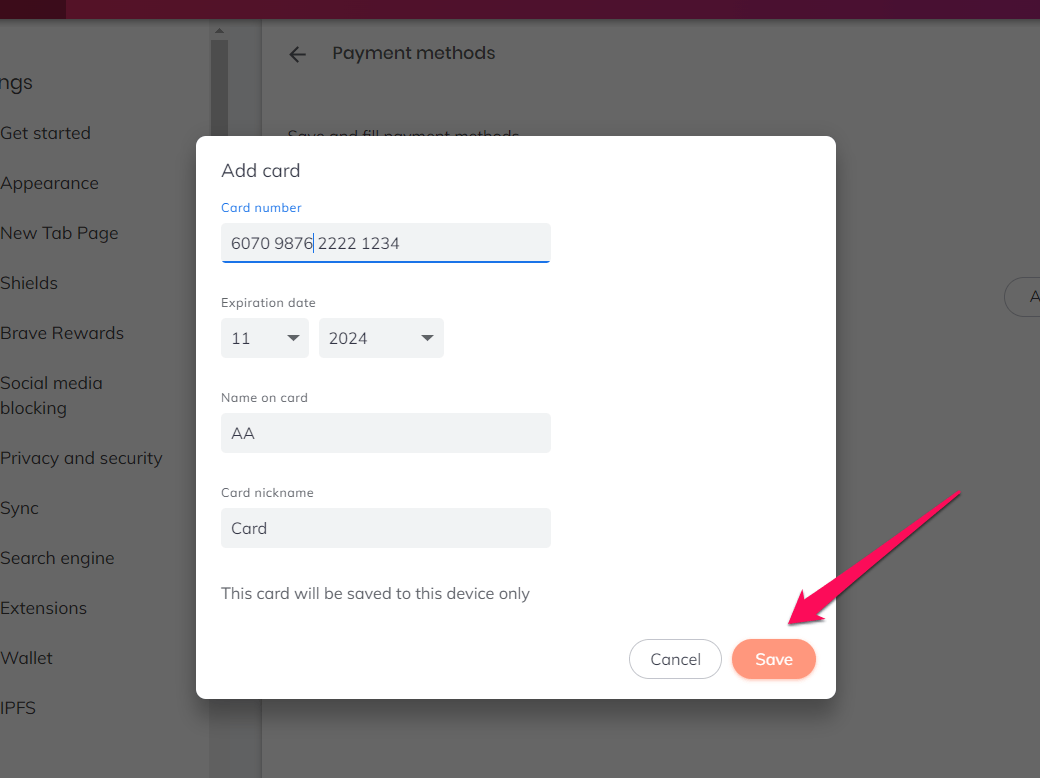
Su tarjeta de crédito ahora está guardada como método de pago, ahora cada vez que se encuentre en una pasarela de pago o realice el pago, las credenciales se completarán automáticamente. El navegador Brave puede solicitar autenticación a CVV para evitar el acceso no autorizado a detalles.
Personalizar método de pago
Después de agregar con éxito una opción de pago con tarjeta, ahora desea realizar cambios en ella, como la opción de autocompletar, agregar otros detalles de la tarjeta y verificar el método de pago, luego debe seguir las instrucciones que se detallan a continuación, que es relativamente fácil.
- Inicie el navegador web Brave.
- Desde la esquina superior derecha de la ventana, haga clic en tres líneas horizontales o más íconos.
- Elija Configuración de la lista de opciones.
- Desde el lado izquierdo, vaya a Configuración adicional.
- Desplácese hacia abajo y busque Autocompletar junto a Métodos de pago y haga clic en él.
- Verá alternar para verificar la opción de pagos guardados y autocompletar.
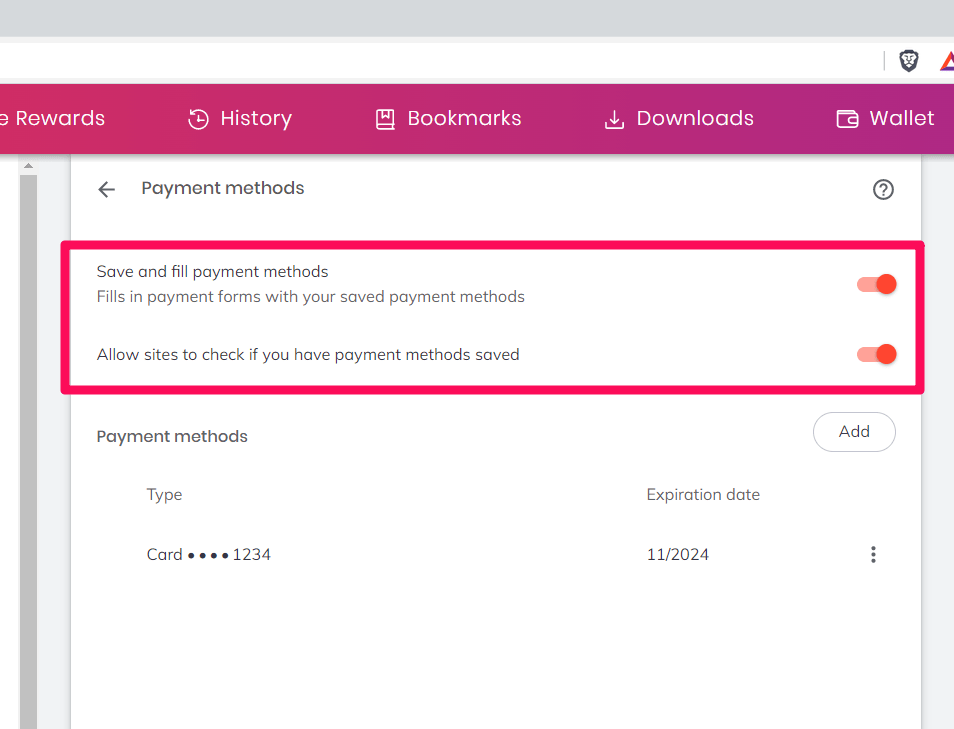
- Puede habilitar o deshabilitar el hacer clic en los conmutadores.
- Desde aquí, también puede eliminar o editar la información actual de la tarjeta guardada.
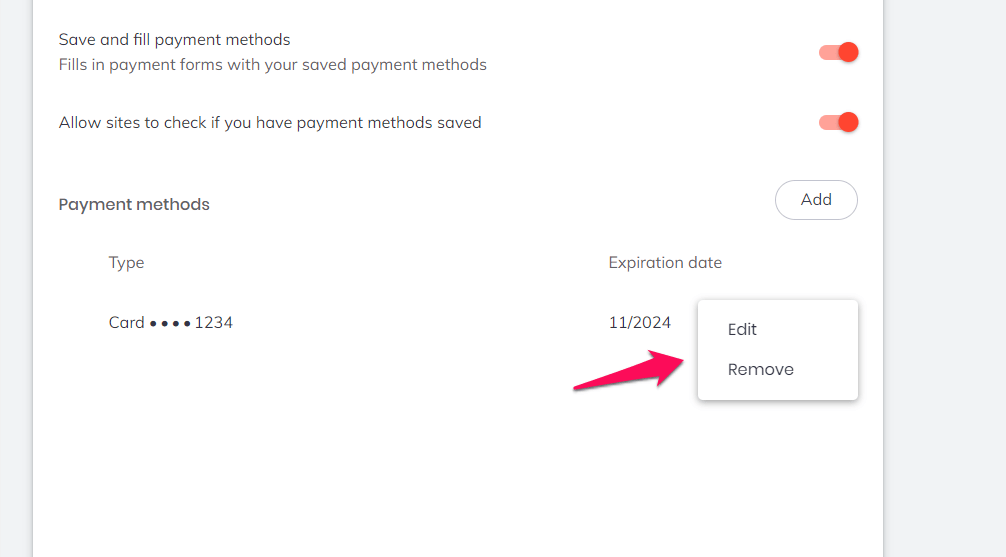
Conclusión
La mayoría de nosotros usamos aplicaciones y sitios web de compras en línea y muy rara vez optamos por la opción de pago contra reembolso, por lo que sería útil guardar los detalles de la tarjeta y sería menos irritante que completar toda la información en cada protocolo de pago. Y si está ingresando credenciales en un lugar público, también podría poner en peligro sus datos, por lo que el autocompletado será útil. Si desea saber cómo agregar métodos de pago y tarjetas en el navegador Brave, siga los pasos e instrucciones mencionados anteriormente.